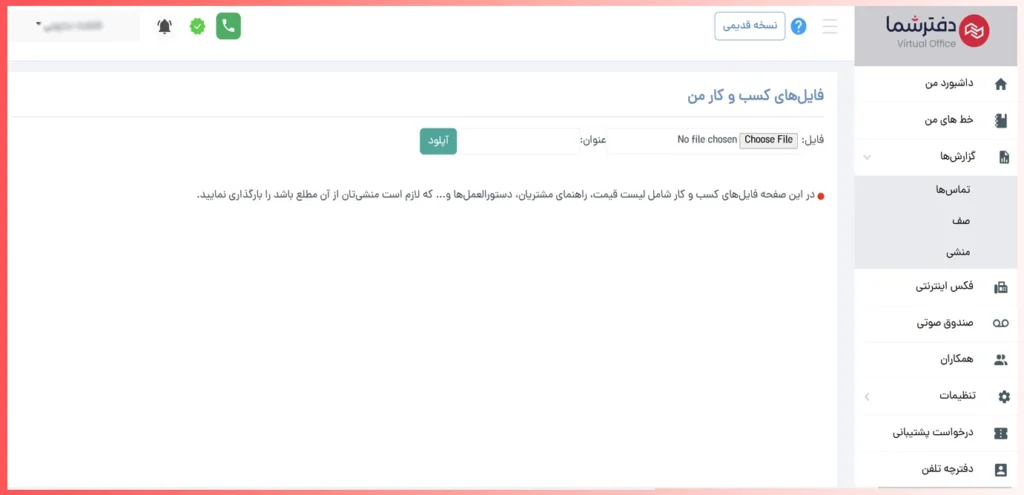برای ارتباط با منشی در سرویس منشی مجازی، پس از ورود به پورتال و از منوهای سمت راست با انتخاب گزینه منشی از بخش گزارشها میتوانید گزارش پاسخگویی به هر تماس را مشاهده کنید و با اعمال فیلترها گزارش دقیقتری دریافت نمایید. برای هر تماس یادداشتی بگذارید؛ همچنین این امکان را دارید که گزارشها را در فرمت pdf دریافت کرده و فایلهای مرتبط با کسب و کار خود مثل لیست قیمت و …را بارگذاری کنید.
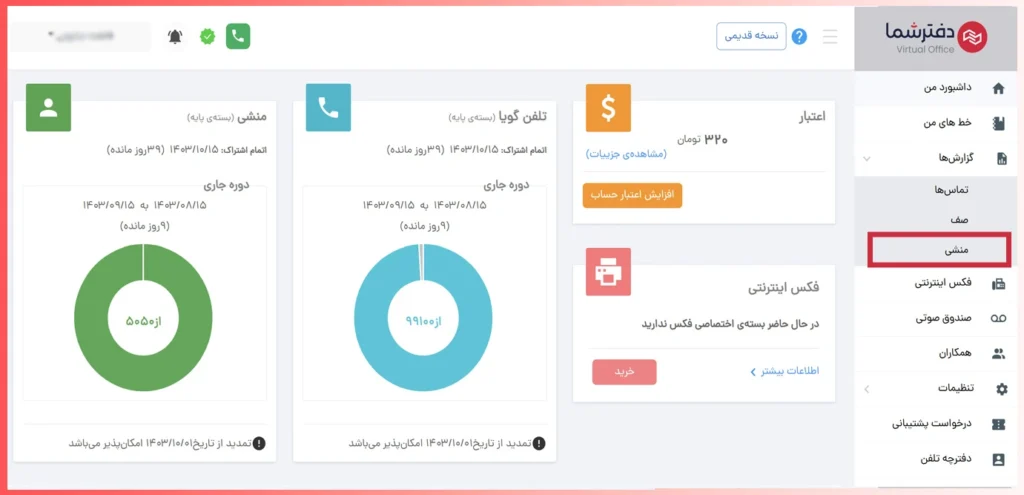
نحوه مشاهده گزارش تماسها
منشی پس از اتمام هر تماس گزارش مختصری از تماس را در قسمت شرح گزارش وارد میکند؛ در این قسمت شما میتوانید گزارشهای مربوط به سرویس منشی را مشاهده و با اعمال فیلترها گزارش دقیقتری دریافت نمایید. همچنین با کلیک بر روی «ستاره» تماسهایی را که میخواهید بعدا پیگیری کنید یا برایتان مهم است، نشانه گذاری کنید. خروجی هر تماس را هم میتوانید در فرمت pdf دریافت کنید.
گزارش تماسها را بر حسب تاریخ، نوع شماره و نوع پیام(صندوق دریافت یا محبوب شدهها) میتوانید فیلتر کنید.
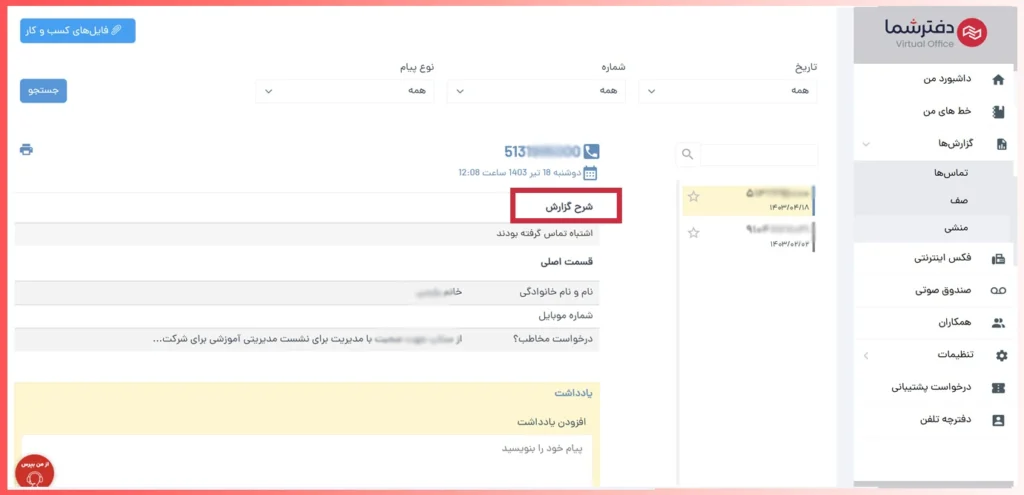
نحوه نوشتن یادداشت برای منشی
مشترکین سرویس منشی مجازی «دفترشما» میتوانند برای منشی خود بر روی تماسها یادداشت بگذارند تا نکته ای را به منشی در تماس بعدی آن شماره، متذکر شوند. برای این منظور:
وارد پنل کاربری خود شوید؛
از منوی سمت راست، گزینه منشی را انتخاب کنید؛
در قسمت «افزودن یادداشت» برای تماس موردنظر خود یادداشتی بگذارید.
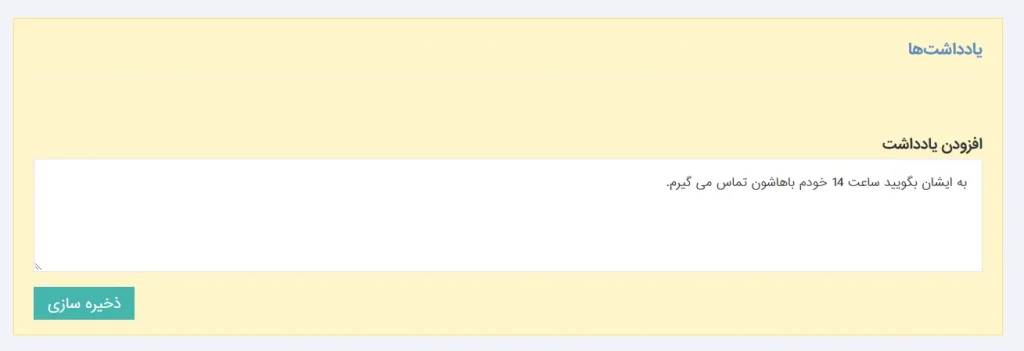
دکمه ذخیره سازی را بزنید.
دفعه دیگر که آن شماره با شما تماس بگیرد، منشی با توجه به یادداشت شما تماس را پاسخ داده و اطلاعات موردنظر را منتقل میکند.
نحوه بارگذاری فایل برای دسترسی منشی
برای بارگذاری فایل قیمت، راهنما، بروشور و یا هر فایل دیگری که فکر میکنید منشی برای پاسخگویی به تماسها به آن نیاز دارد، در منوی منشی رو کادر مستطیلی فایلهای کسب و کار کلیک کنید:
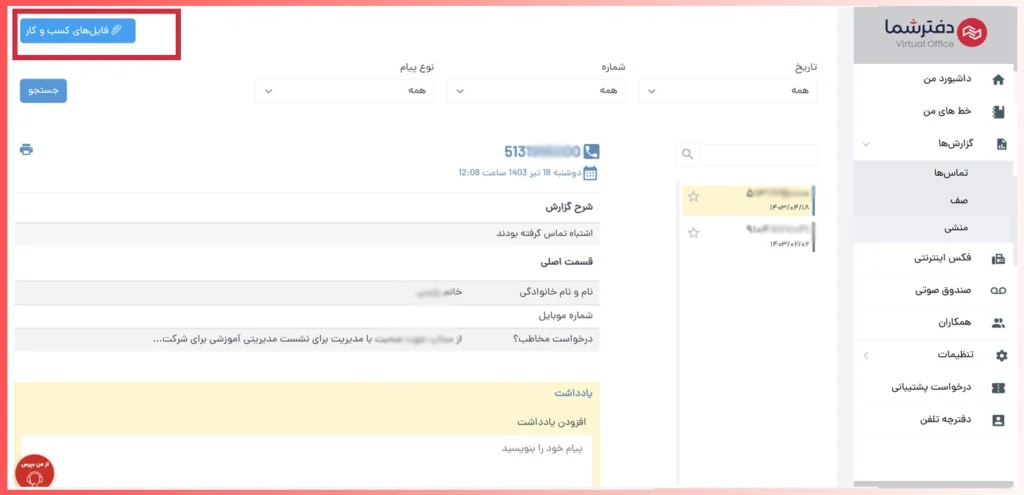
پس از کلیک بر کادر آبی رنگ فایلهای کسب و کار در صفحه باز شده میتوانید هر فایل مرتبط به کسب و کارتان را برای دسترسی منشیها آپلود کنید.
شما باید برای هر فایلی که آپلود میکنید یک عنوان مشخص کنید تا محتوای آن برای منشی شما مشخص باشد: